关于Vmware上安装Linux系统的一点心得
日期:2014-05-16 浏览次数:21039 次
由于毕业设计的原因,最近我一直在跟Linux操作系统打交道,在VM里装了不同版本的Linux系统(Ubuntu10、RedHat9,这准备装Fedora)。前些日子,在一个同学的要求下,我现在写一写我在VM(虚拟机)里安装Linux操作系统的全过程,由于Ubuntu和RedHat的安装过程差不多,所以我仅以RedHat9安装为例。由于我是第一次接触Linux操作系统,所以在安装和配置过程中还有一些问题到现在还没怎么弄明白,请看过这篇日志的高人指点一下。
一、????安装VM
- 首先下载VMware。现在最新的版本好像是VMware7,我在我的电脑里装了两个VM,一个是免安装的VMware 7.0.0 build-203739,另一个是安装版VMware 7.0.0 build-203739。这样做是有原因的,现在说明一下。起初,我下载了一个VMware最新版本的安装包,但是当我安装的时候总是报错(可惜当时没截图),错误说什么我记不得了,就是安装到最后的时候,蹦出来个对话框,然后我点击“Continue”不能继续,然后点击“Abort”,马上安装进度条就倒退,再查看安装路径下已经安装的部分已经全没了,之后我怀疑是版本不兼容,我又下了几个版本的VM安装包,结果都一样。重启了再安装,还是一样。
?????? 后来,我就找了一个免安装的VM(VMware Workstation(虚拟机) V7.0.0 绿色汉化精简版)。说是免安装,其实还是要运行一些脚本的(为了安全起见,我还查看了脚本源代码,看看它做些什么事情)。最终,终于可以用了,这个虚拟机。接下来就是用自带的VM7.0? KeyGen.exe算号器得到序列号,否则,你用不了。
?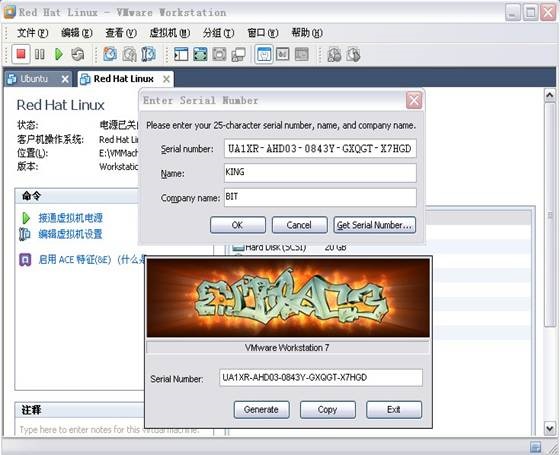
- 安装第二个的原因。
由于之前运行安装版的VM总是出错,我十分郁闷,所以过了几天我又下载了一个VMware7的安装包,又安装了一下,结果奇迹般的安装成功了!我都不知道为什么会成功,这个问题一直在我心里打鼓。
最后,我觉得对于初学者来书还是下载个免安装版的比较好,虽说免安装版的可能有些问题,但是用起来没什么大碍,至少我还没遇到过。
二、????安装RedHat9
- 首先下载RedHat9的安装包。我是从我们学校的校园网上下载的,速度非常快(6Mb/s),你也可以选择在官方网站上下载,速度也挺快的,但是据说官网上有收费的和不收费的两种,我没去试过,具体的也不清楚。下载的就是下面三个文件。
?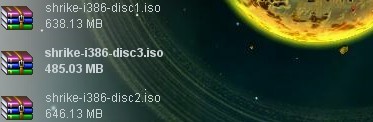
- 配置VMware。打开VMware,看到初始界面应该是下面这样,
?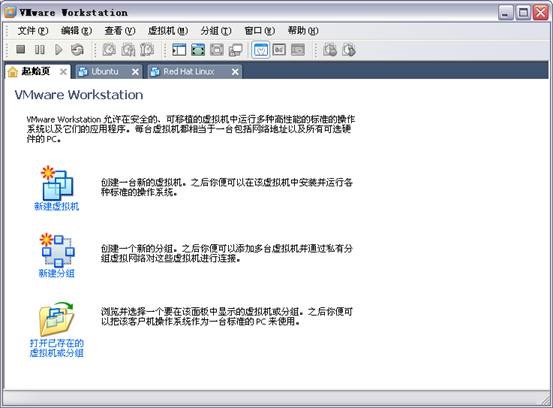
对于第一次尝试使用的初学者来说(比如像我),就直接点击“新建虚拟机”就行了,然后出现以下画面,
?
??? 我选择的是“自定义”安装,“Next”之后选择各个版本的硬件兼容性,如下图
?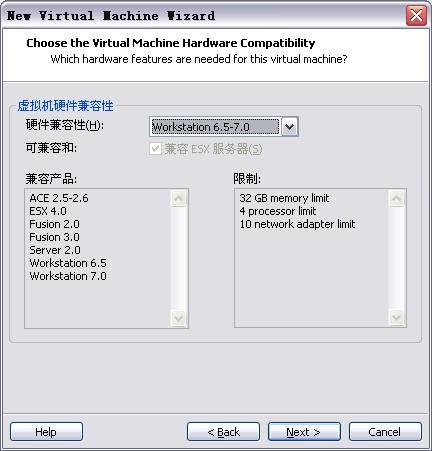
“Next”之后是选择安装包文件路径
?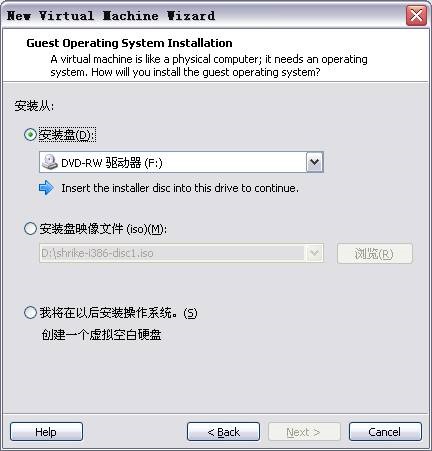
这里有三个选择:①安装盘,即如果你是用光盘从光驱安装,或者是用镜像文件(.iso文件)从虚拟光驱(DAEMON Tools Lite)安装的话,就选择这一项;②安装盘映像文件,即如果你有镜像文件的话,你就可以选择这一项,但是要注意:如果选择这项安装的话,可能会报错——Easy Install Error。(PS:我遇到过几次,在网上找了几个解决办法但是都没用。);③创建一个虚拟空白硬盘,这一项就是你创建一个有虚拟硬件,但是没有操作系统的空白虚拟机,之后,你打开这个空白虚拟机,然后用光盘或者用U盘进行安装。
??? 如果你选择①或②的话,虚拟机会自动识别操作系统,然后进行安装,你只要一路“Next”
